
[Risolto] Come sincronizzare le foto di Line da iPhone a computer?

Line è una delle popolari app di messaggistica istantanea e puoi usarla sul tuo smartphone Andriod e sul tuo dispositivo iOS , nonché su Windows PC e Mac. Gli utenti di Line di solito inviano messaggi di testo gratuiti, condividono foto, effettuano chiamate vocali o video tramite l'app Line con i loro amici. E se invii o ricevi foto Line sul tuo iPhone 14/13/12/11/X/8/7/7 Plus/6s/6s Plus/5s/SE e desideri sincronizzarle dal tuo iPhone al computer, cosa faresti? Qui in questo articolo ti viene offerto il metodo per sincronizzare le foto al telefono da iPhone al computer.
Parte 1. Come salvare le foto della linea su iPhone?
Parte 2. Come sincronizzare le foto di Line da iPhone a computer con iTunes?
Parte 3. Come sincronizzare selettivamente le immagini di linea da iPhone a computer?
Prima di sincronizzare le foto di Line da iPhone a computer, devi salvare le immagini di Line che ti piacciono sull'album del tuo iPhone e quindi trasferirle sul computer. Basta seguire le istruzioni come di seguito.
1. Fai in modo che il tuo iPhone si connetta a una rete Wi-Fi disponibile o accedi a un utilizzo dati disponibile.
2. Avvia l'app Line ed entra in qualsiasi chat room che contiene le foto che desideri. Tocca il pulsante "Salva" in basso e seleziona le foto che desideri, quindi vedrai le opzioni "al tuo album di chat" e "al tuo disco". Basta toccare l'opzione "al tuo album di chat" per salvarlo sul tuo iPhone.
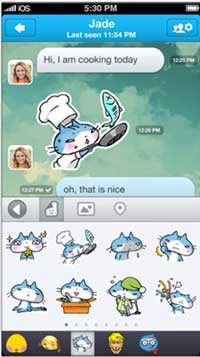
Leggi anche:
Come trasferire foto da iPhone a unità flash con o senza computer?
Come trasferire file tra Android e unità flash tramite OTG?
Dopo aver salvato le foto della linea sul tuo iPhone, puoi sincronizzare tutte le foto della linea memorizzate sul tuo iPhone sul computer utilizzando iTunes. E assicurati che l'ultima versione di iTunes sia stata installata sul tuo computer.
1. Collega il tuo iPhone al computer con un cavo USB e avvia iTunes sul tuo computer. E iTunes potrebbe funzionare automaticamente quando colleghi il dispositivo al computer.
2. Fare clic sull'icona dell'iPhone in alto a sinistra nella finestra di iTunes, quindi fare clic sul pulsante "Foto" nel pannello di sinistra.
3. Premi il pulsante "Sincronizza foto da" sul pannello di destra e seleziona una cartella quando viene visualizzata una finestra, quindi fai clic sull'opzione "OK".
4. Fare clic su "Applica" in basso a destra della finestra per salvare gli elementi di sincronizzazione selezionati e fare clic sul pulsante "Sincronizza" in basso a destra della finestra per avviare il processo di sincronizzazione. Tieni collegato il tuo iPhone al computer durante il trasferimento delle foto.
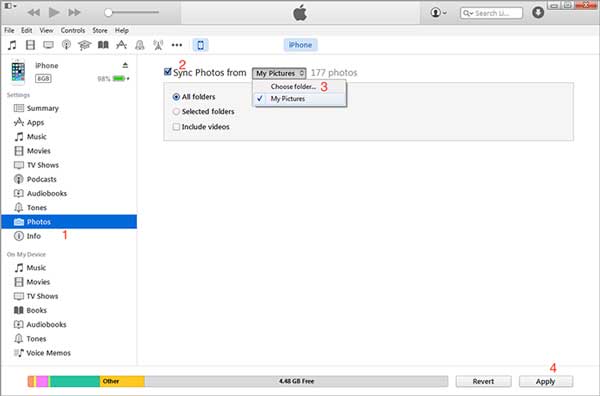
Per sincronizzare selettivamente le foto che ti piacciono di più dal tuo iPhone al computer, avrai bisogno di uno strumento di trasferimento foto iPhone professionale - Coolmuster iOS Assistant. Con esso, sei in grado di trasferire selettivamente le foto della linea che ti piacciono dal tuo iPhone al computer con un clic, invece dell'intera cartella delle foto come mostra il metodo con iTunes sopra.
Funzioni chiave dello strumento:
* Sincronizza o esegui facilmente il backup dei dati da iPhone / iPad / iPod al computer con / senza iTunes, inclusi contenuti come foto, contatti, messaggi di testo, note, calendari, segnalibri, musica, video, libri, app e così via.
* Importa o trasferisci liberamente diversi file dal computer al iOS dispositivo senza la necessità di accedere al Wi-Fi o all'utilizzo dei dati, inclusi file come contatti, calendari, segnalibri e molti altri.
* Gestisci i dati in modo sistematico e visualizza in anteprima le foto in miniature e altri contenuti in dettaglio tra cui messaggi di testo, note, calendari, segnalibri, musica, video e così via.
* Supporta tutte le generazioni di iPhone / iPad / iPod, inclusi iPhone 14/13/12/11/X/8/7/7 Plus/6s/6s Plus/5s/SE, iPad pro, iPad mini, iPod touch, iPod classic e così via.
Ecco come:
Passaggio 1. Connetti il tuo iDevice al programma.
Scarica il programma consigliato e avvialo sul tuo computer, quindi collega il tuo iDevice al computer con un cavo USB. Quindi il programma rileverà automaticamente il tuo dispositivo iOS e mostrerà l'interfaccia principale.

Passaggio 2. Visualizza l'anteprima e seleziona le foto che desideri trasferire sul computer.
Fai clic sulla cartella "Foto" nel pannello di sinistra e puoi visualizzare in anteprima le foto nelle miniature sul pannello di destra. È sufficiente contrassegnare una o più foto che si desidera sincronizzare con il computer.

Passaggio 3. Trasferisci foto da iPhone a computer.
Dopo la selezione, fai clic sul pulsante "Esporta" per salvarli sul tuo computer con un clic.
Se vuoi salvare le foto di Line su iPhone sul computer, non perderti questo articolo. Si tratta del modo più semplice per trasferire le immagini al tratto dall'iPhone al computer. Puoi seguire i passaggi e provare a farlo funzionare da solo, e scoprirai che non tutto è così difficile come immaginavi.
Articoli Correlati:
Un modo semplice per salvare le foto di Instagram
Come recuperare facilmente le foto dal backup di iCloud?
Come importare segnalibri dal computer all'iPhone/iPad/iPod?





